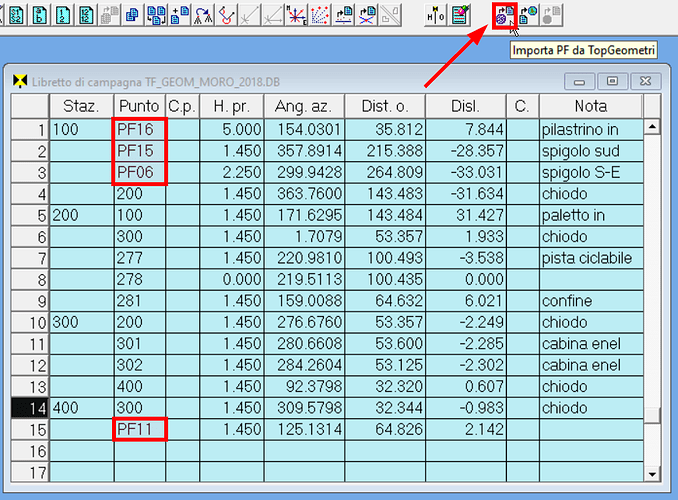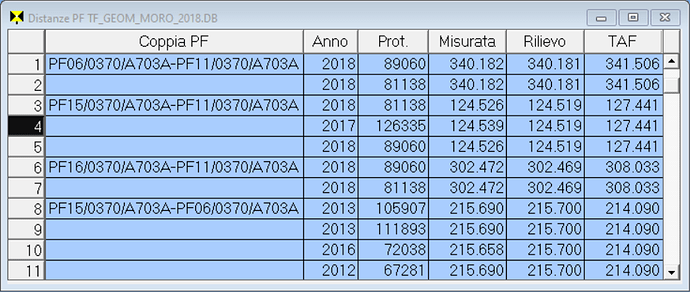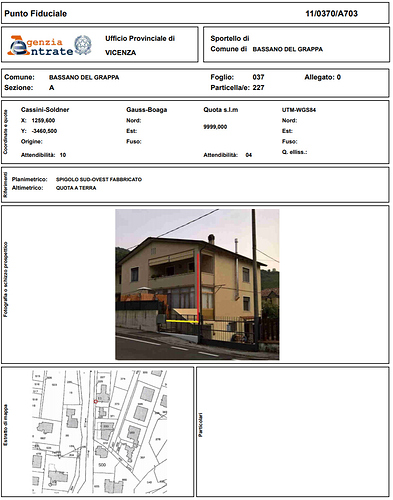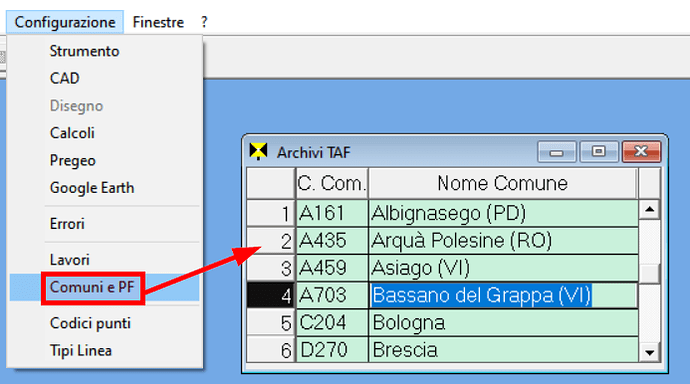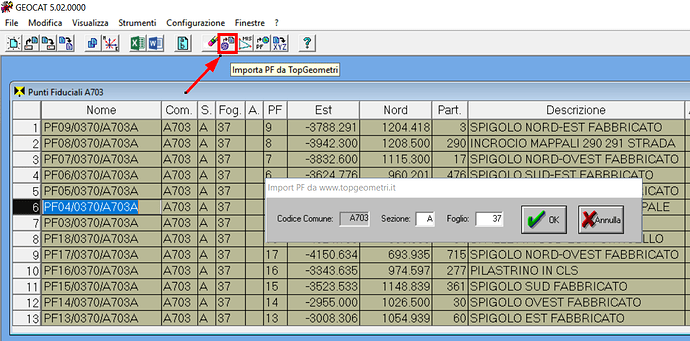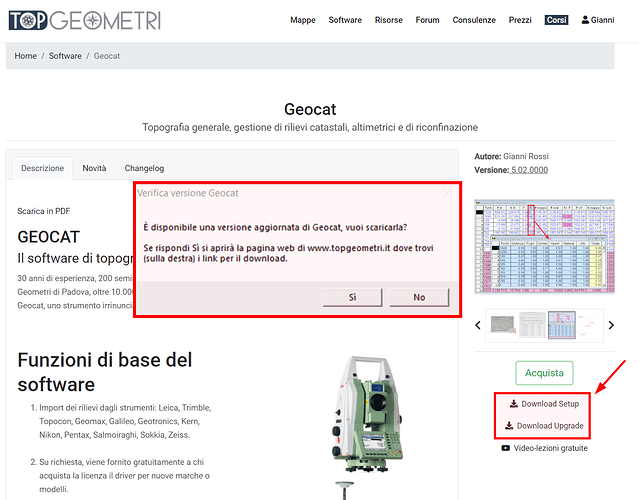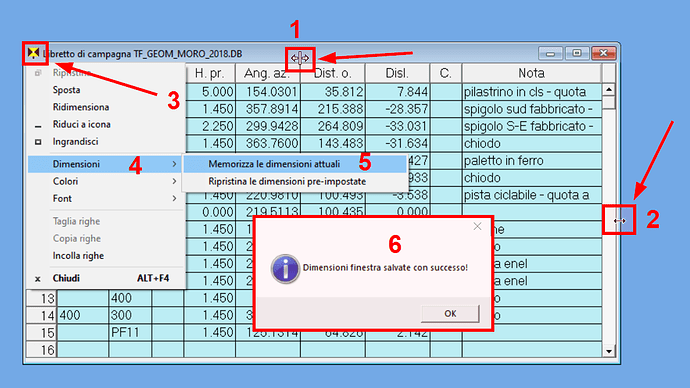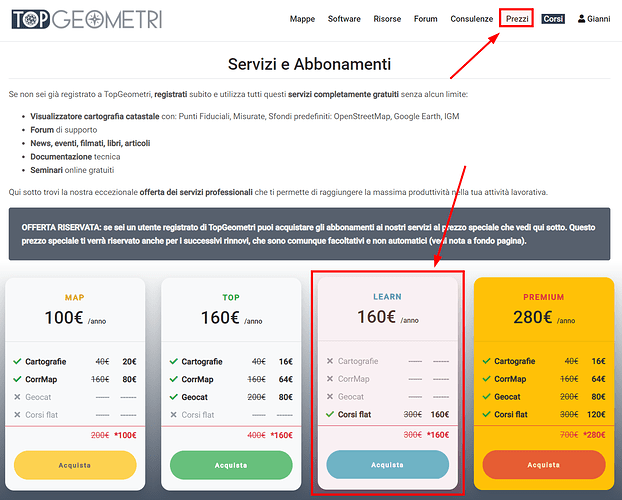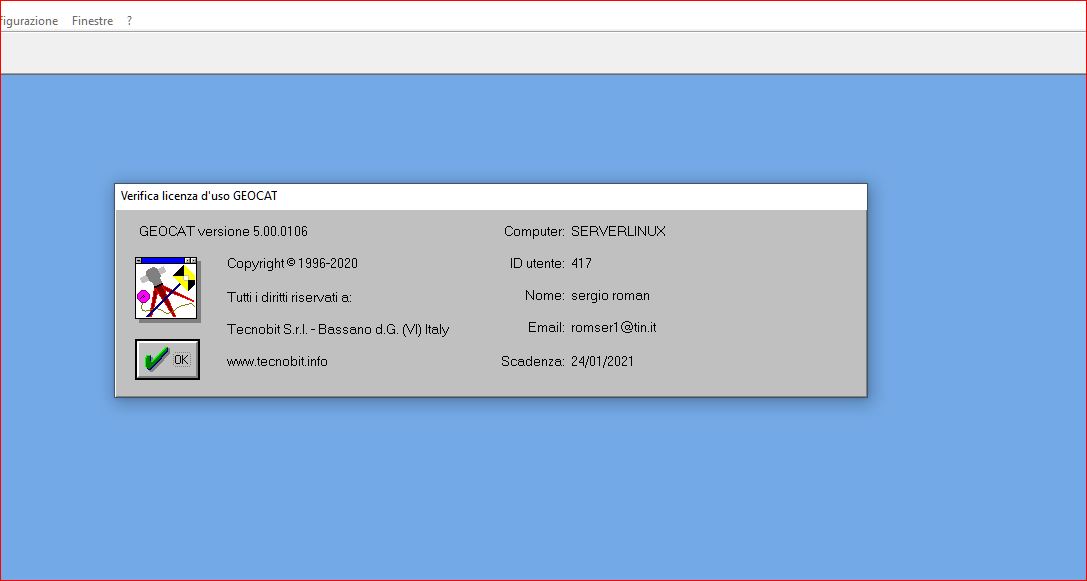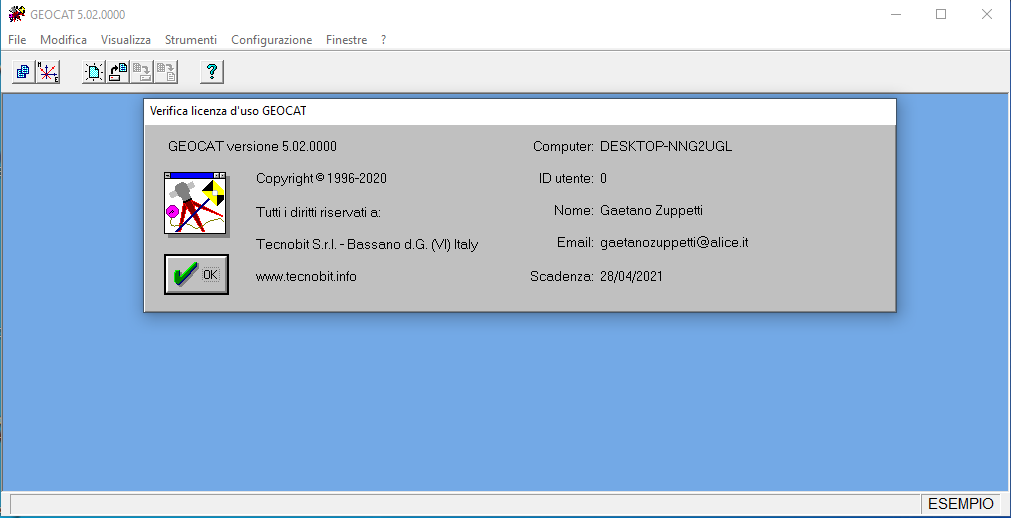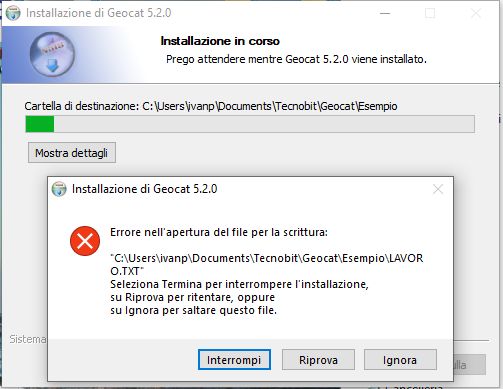Ciao a tutti,
come vedete dall’oggetto, questo che sto per annunciarvi non è un semplice aggiornamento di Geocat, ma una nuova versione, la 5.02, come potrete appurare dal numero a tre cifre che compare nella barra in alto del programma: 5.02.0000. Come vedete, è cambiata la seconda cifra (02 invece del 00 precedente), mentre si azzera la terza che sarà poi incrementata man mano che pubblicherò nuovi aggiornamenti di questa versione.
Per aggiornarvi vi basta come al soltito accedere al menù Software | Geocat di www.topgeometri.it e scaricare il file di installazione. A differenza degli aggiornamenti della versione precedente (5.00), in questo caso dovete però scaricare il file Setup e non il file Upgrade (che tornerà ad essere utile nei prossimi aggiornamenti).
Trattandosi di una nuova versione, infatti, Geocat 5.02 si installa su una cartella diversa rispetto alla versione 5.00, e cioè:
C:\Program Files (x86)\Tecnobit\Geocat 502
Questo vi consentirà di continuare ad usare la versione 5.00 nel caso vi sia necessario. Le due versioni non vanno in conflitto tra loro, ma è comunque consigliabile non lanciarle contemporaneamente.
Passo quindi ad illustrarvi le migliorie apportate.
(1) Login su www.topgeometri.it
Da questa versione la licenza di Geocat è stata spostata sul sito www.topgeometri.it, abbandonando definitivamente il sito www.riconfinazioni.it. Al lancio del programma dovrete quindi inserire le credenziali (email e password) che avete su www.topgeometri.it e non più quelle che avevate su www.riconfinazioni.it (se queste erano diverse).
Il vantaggio di questo trasferimento è che, all’atto di acquisto o rinnovo dell’abbonamento, la licenza è già attivata automaticamente senza più la necessità di inserire alcun codice seriale, come invece si doveva fare con la vecchia versione.
Inoltre è ora attiva un’interazione dinamica con il database dei PF e Misurate di www.topgeometri.it, come spiegato di seguito.
ATTENZIONE: quelli di voi che avevano acquistato la licenza di Geocat prima della pubblicazione del sito www.topgeometri.it potrebbero non essere ancora registrati su questo sito e non avere quindi ancora le credenziali di accesso. A questi utenti abbiamo creato automaticamente noi l’account su www.topgeometri.it e nei giorni scorsi gli abbiamo inviato una mail con le credenziali (se non l’avete ricevuta, contattatemi via mail a [email protected]).
Il vostro indirizzo email l’abbiamo rilevato da www.riconfinazioni.it, mentre come password ne abbiamo impostata una prefissata che potrete cambiare con una a piacere. Per farlo, entrate su www.topgeometri.it (opzione Accedi del menù in alto a destra) con la password fittizia che avete ricevuto, dopodiché cliccate sul vostro nome sempre in alto a destra (al posto del precedente Accedi), attivate l’opzione Profilo e cliccate su Modifica dati.
(2) Gestione dinamica di PF e Misurate
I PF inseriti in un rilievo (sia TS che GPS o misto) vengono ora reperiti automaticamente dal database di www.topgeometri.it, quello usato dal visualizzatore della cartografia catastale del sito. Questo significa che, se si inseriscono alcuni PF nel rilievo, è sufficiente attivare il nuovo comando Importa PF da TopGeometri …
… per ottenere il download da www.topgeometri.it dei PF stessi che vengono inseriti in una comoda tabella, riprodotta qui sotto. Come potete notare dal libretto delle misure qui sopra, non è nemmeno necessario che i PF siano inseriti con il loro nome completo secondo la sitassi di Pregeo, è sufficiente inserire “PF” seguito dal numero del punto fiduciale, sarà poi Geocat a competare il nome esteso aggiungendovi i dati relativi al Foglio, eventuale Allegato, Comune ed eventuale Sezione, reperiti dai dati del Lavoro.
Dalla tabella dei PF sono poi attive le funzionalità che seguono.
a) Export PF su Google Earth
È possibile esportare i PF su Google Earth, mediante l’apposito comando (1 nell’immagine qui sotto. Si possono esportare tutti i PF presenti, oppure solo quelli delle righe selezionate (cioè quelle che si colorano di blu cliccando sul numero progressivo di riga a sinistra).
b) Import Misurate da www.topgeometri.it
Con il comando Importa Misurate da TopGeometri (2 nell’immagine della tabella PF sopra), Geocat interroga ancora il database di www.topgeometri.it dal quale rileva le Misurate di tutte le coppie dei PF presenti nella tabella (o solo di quelli delle righe selezionate). Le Misurate vengono anch’esse mostrate in una comoda tabella che ne riporta:
- l’anno e il protoocllo dell’atto catastale che ha prodotto la distanza;
- la distanza misurata dall’atto;
- la distanza che risulta dal rilievo di Geocat;
- la distanza che risulta dalle coordinate TAF dei due PF.
c) Monografia del PF e vista Street View
Sempre sulla tabella dei PF, facendo clic destro sulla riga di un punto, si apre un menù contestuale con due opzioni che permettono rispettivamente di scaricare in automatico il PDF della monografia e di aprire Street View, sempre in automatico, sulla posizione del PF:
(3) PF e Misurate a livello di Comune e Foglio
La gestione dinamica di PF e Misurate dal sito www.topgeometri.it è attiva anche a livello di Comune. Attivando infatti il menù di Geocat Configurazione | Comuni e PF, si apre la tabella nella quale si possono inserire i Comuni sui quali si opera (mediante il codice catastale e il nome).
Facendo doppio clic sulla riga di un Comune, si apre anche in questo caso la tabella dei PF dalla quale, con il comando Importa PF da TopGeometri, si possono scaricare i PF di un intero foglio di quel Comune (potendo ovviamente ripetere l’operazione per più fogli):
Da questa tabelle PF sono naturalmente attive le stesse funzionalità già descritte per i PF del rilievo (Misurate, Monografie, Street View).
(4) Verifica di nuovi aggiornamenti
Da questa versione, all’avvio di Geocat viene verificata sul sito www.topgeometri.it la presenza di nuovi aggiornamenti rispetto alla versione che si sta utilizzando e, se ne vengono rilevati, viene presentato il messaggio mostrato qui sotto che permette di aprire fin da subito la pagina web del programma per scaricare e installare l’ultimo aggoiornamento disponibile.
(5) Tabelle, dimensioni, font, colori
Trattandonsi di una nuova versione, le tabelle di Geocat potranno apparire di formato non ottimale per quanto riguarda le dimensioni, il font o i colori. Ricordo quindi, per chi non lo sapesse, che tutte queste caratteristiche possono essere comodamente personalizzate attivando il menù che si apre cliccando sull’icona raffigurante un prisma, presente a sinistra sulla barra del titolo di ciascuna finestra. Le opzioni di questo menù permettono infatti di impostare il formato desiderato per la tabella. Ad esempio, con riferimento all’immagine che segue, se si desidera modificare le dimensioni delle colonne e dell’intera finestra, basta agire come segue:
-
allargare o restringere le dimensioni delle colonne agendo sull’apposito cursore che appare posizionandosi con il mouse sulla demarcazione tra le colonne stesse nella barra dei titoli;
-
allargare o restringere le dimensioni dell’intera finestra agendo sull’apposito cursore che appare posizionandosi con il mouse sui bordi della finestra stessa;
-
aprire il menù della finestra cliccando sull’icona del prisma a sinistra sulla barra del titolo;
-
attivare l’opzione Dimensioni del menù;
-
attivare l’opzione Memorizza le dimensioni attuali del sotto-menù che appare;
-
fatto ciò esce il messaggio di avvenuta memorizzazione e, da quel momento in avanti, la tabella uscirà sempre di quelle dimensioni (fino a nuova modifica ovviamente).
La stessa operatività vale anche qualora si volesse cambiare il font o i colori della tabella. Per inciso, sempre dal menù della finestra sono anche attive le opzioni per copiare (o tagliare) righe da una tabella all’altra, ad esempio per copiare righe da un rilievo ad un altro.